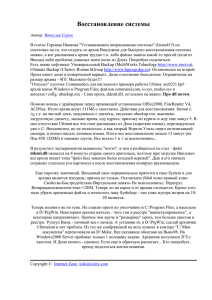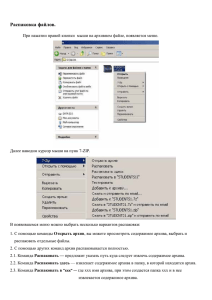Как создать архив базы данных в программе БухСофт
advertisement
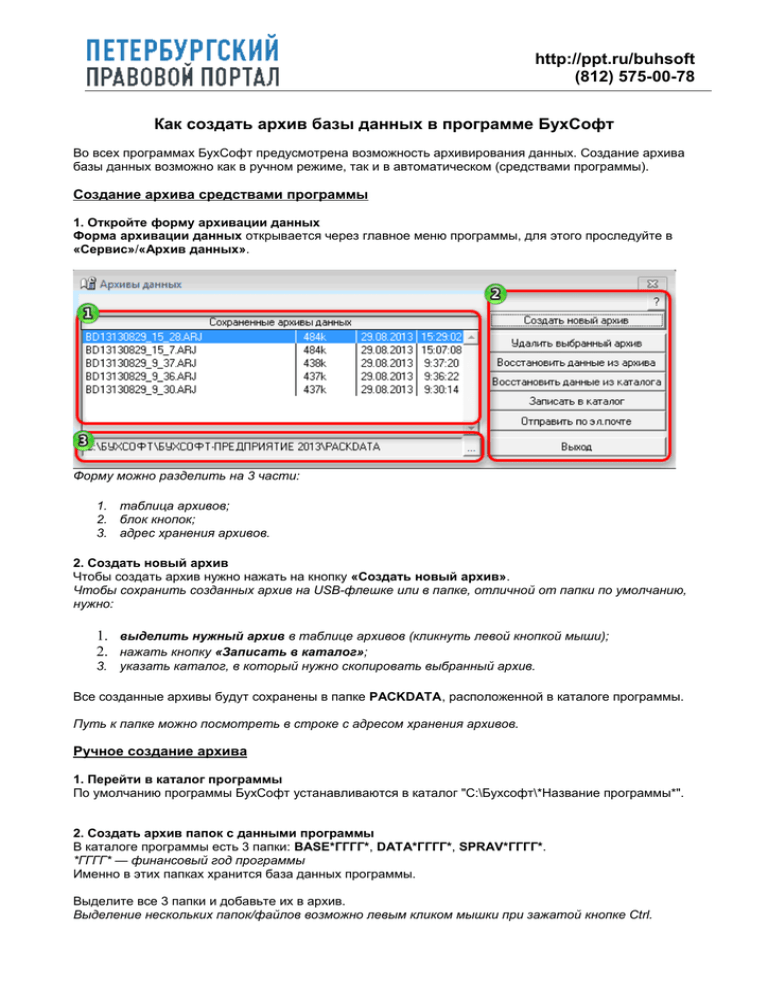
http://ppt.ru/buhsoft (812) 575-00-78 Как создать архив базы данных в программе БухСофт Во всех программах БухСофт предусмотрена возможность архивирования данных. Создание архива базы данных возможно как в ручном режиме, так и в автоматическом (средствами программы). Создание архива средствами программы 1. Откройте форму архивации данных Форма архивации данных открывается через главное меню программы, для этого проследуйте в «Сервис»/«Архив данных». Форму можно разделить на 3 части: 1. таблица архивов; 2. блок кнопок; 3. адрес хранения архивов. 2. Создать новый архив Чтобы создать архив нужно нажать на кнопку «Создать новый архив». Чтобы сохранить созданных архив на USB-флешке или в папке, отличной от папки по умолчанию, нужно: 1. выделить нужный архив в таблице архивов (кликнуть левой кнопкой мыши); 2. нажать кнопку «Записать в каталог»; 3. указать каталог, в который нужно скопировать выбранный архив. Все созданные архивы будут сохранены в папке PACKDATA, расположенной в каталоге программы. Путь к папке можно посмотреть в строке с адресом хранения архивов. Ручное создание архива 1. Перейти в каталог программы По умолчанию программы БухСофт устанавливаются в каталог "C:\Бухсофт\*Название программы*". 2. Создать архив папок с данными программы В каталоге программы есть 3 папки: BASE*ГГГГ*, DATA*ГГГГ*, SPRAV*ГГГГ*. *ГГГГ* — финансовый год программы Именно в этих папках хранится база данных программы. Выделите все 3 папки и добавьте их в архив. Выделение нескольких папок/файлов возможно левым кликом мышки при зажатой кнопке Ctrl. http://ppt.ru/buhsoft (812) 575-00-78 В Windows 7 добавление в архив происходит через правый клик по файлу/папке, в меню выбрать «Отправить»/«Сжатая ZIP-папка». Обратите внимание, что в каталоге программы БухСофт: Зарплата и кадры нет папки DATA*ГГГГ*, но есть остальные папки. Описание формы «Архивы данных» Форма открывается через главное меню программы, для этого проследуйте в «Сервис»/«Архив данных». Форма состоит из 3 частей: 1. Таблица архивов В данной таблице содержится информация о имени архива, его размере, дате создания и времени создания. Левый клик по строке с информацией о базе данных приводит к её выбору (строка выделяется цветом), выбрав базу данных Вы можете выполнять действия, доступные в блоке кнопок. В имени базы данных зашифрована следующая информация: • • • • BD13 — Год программы, в которой создан архив; ГГММДД_ — Дата создания архива; ЧЧ_ММ — Время создания архива; .ARJ — Тип архива. Пример: Файл архива имеет имя BD13130829_15_28.ARJ — это значит, что архив был создан в программе 2013 года, датой создания является 29 августа 2013 года, а время создания 15:28. 2. Блок кнопок В блоке находятся следующие кнопки: «?» - Открывает инструкцию по работе с формой. «Создать новый архив» - Запускает процесс создания архива данных. После создания архива Вы увидите его в таблице архивов. «Удалить выбранный архив» - Удаляет архив, который в данный момент выбран в таблице архивов. «Восстановить данные из архива» - Запускает процесс восстановления данных из архива, выбранного в данный момент в таблице архивов. Обратите внимание: Восстанавливая данные из архива Вы замещаете текущие данные данными из архива, т.е. вся информация, которая находилась в программе до восстановления будет стёрта, а вместо неё появится информация из архива. http://ppt.ru/buhsoft (812) 575-00-78 «Восстановить данные из каталога» - Данная кнопка выполняет восстановление данные из архива, который находится в каталоге, отличном от каталога по умолчанию, например, на USB-флешке, дискете или компакт-диске. После нажатия на кнопку программа попросит указать путь к файлу архива. «Записать в каталог» - Позволяет сохранить архив данных в произвольном каталоге на компьютере, сохраняться будет архив, выбранный в данный момент в таблице архивов. «Отправить по эл. почте» - Кнопка предназначена для автоматической отправки архива разработчику, с возможностью добавления комментария. Обратите внимание: Данная кнопка исправно работает только в том случае, если в системе присутствует настроенный почтовый клиент, например Microsoft Outlook. «Выход» - Закрывает форму «Архивы данных». 3. Адрес хранения архивов В данной части находится путь к каталогу, в котором хранятся архивы базы данных, а также кнопка «…», при нажатии на которую происходит открытие каталога с архивами в окне проводника Windows.